
座机热线:0537-2299191 咨询电话:18364762118
钢结构GJG2018将三维建模算量与表格算量结合,有效解决钢结构造型复杂、节点多、构件零碎的问题,使整个算量轻便、简洁、直观。本文从①表格算量、②三维建模算量、③表格与三维对量等3个方面进行教学,阐述两种方法的适用范围和优缺点,希望大家能够灵活运用。
表格算量主要问题
业内大约有55%的造价人员仍在使用Excel表格进行手算,但传统的通过EXCEL表格计算还是存在诸多问题。例如:
①难以查找最新型材截面标准重量,即使“百度”找到也不敢确认是否准确;
②不同的用户对同一个构件的计算方法不同,导致对量繁琐;
③算量完成,三天之后就不记得单元格中具体计算的是图纸中那个地方的工程量了…
如何提高算量速递和精度?
广联达通过在钢结构算量软件GJG2018中添加“表格输入”功能,通过“表格”+“三维”的方式大大提供钢构预算的速度和精度。
“表格”功能以Excel手算习惯为基础,同时提供最全、最标准型钢数据,解决造价员在手算过程中选取型钢截面难、复杂构件不能计量等问题;同时将表格算量与三维算量进行有机结合,让查量、对量更方便!
下面,我们通过表格算量和是三维建模两种方法对“单榀门架”进行对比算量教学,在实际工作中大家可更具实际情况选择您最习惯的方式算量。
一、钢结构表格输入算量
使用“表格输入”功能算量操作步骤(文章以单榀门架为例)
(1)选中“绘制”→点击“表格输入”,进入表格输入功能的界面。
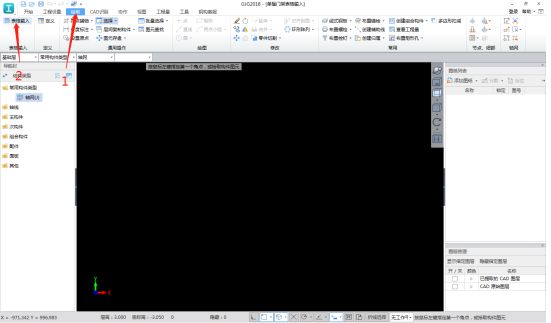
(2) “钢柱”→“新建”→根据图纸选择标准截面库中的截面尺寸→“添加零件(根据图纸选取零件)”(门架中的钢梁同理)
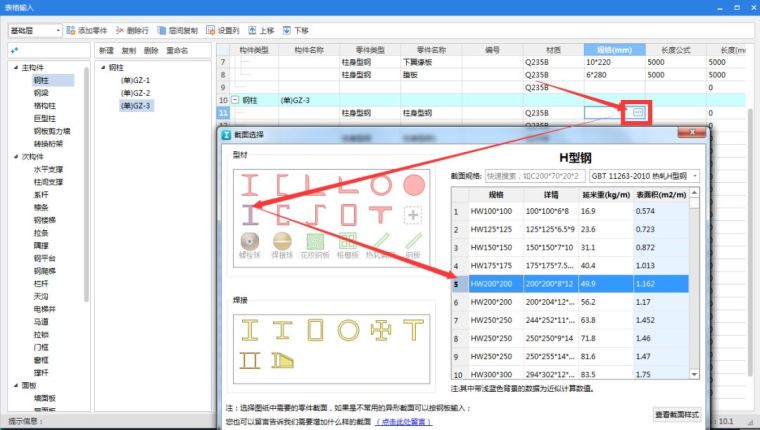
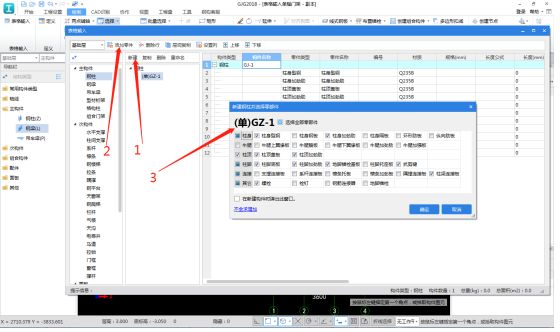
(3)参数输入—依次根据图纸中的内容,进行各参数的输入。
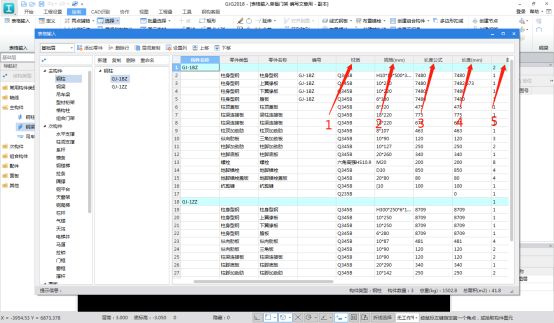
(4)选中“工程量”→依次点击“汇总报表”、“查看报表”。
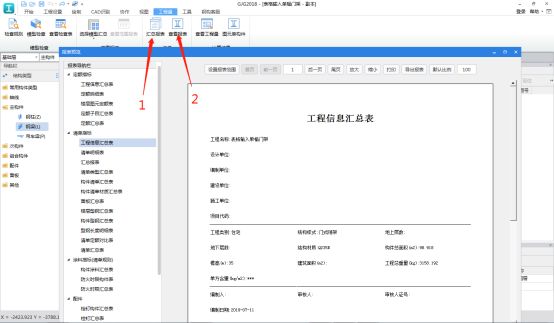
至此,利用“表格输入”功能完成门架算量。
二、钢结构三维算量
使用“三维算量”计算工程量,与“表格输入”计算出来的工程量进行对比,更加全面的阐述“表格输入”的特点。
(1)新建轴网
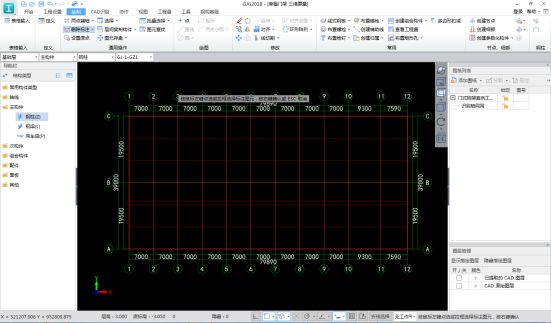
(2)新建“万能门架”—点击“创建万能门架”→“ 新建”→“参数输入”
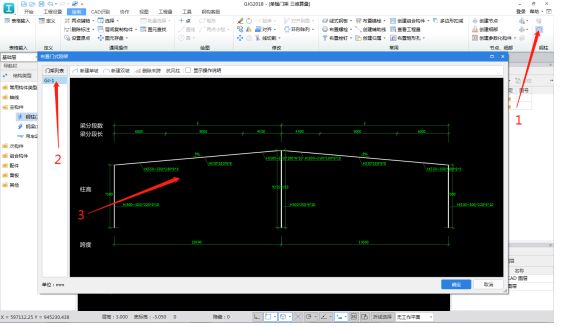
(3)布置“节点、细部”—点击“创建节点”→选择合适的节点→“参数设置”(同细部布置)
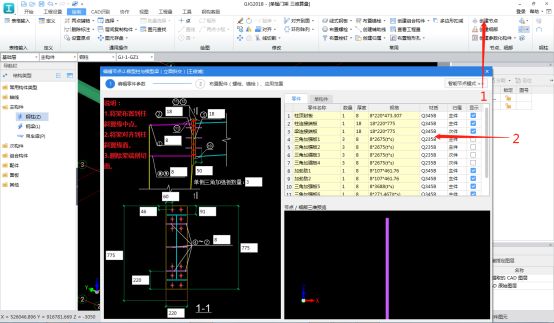
(4)选中“工程量”→依次点击“汇总报表”、“查看报表”。 三维建模的计算设置如图:
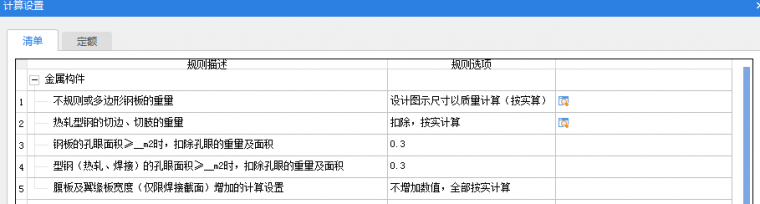
最终的三维工程重量:

至此,利用“三维算量”功能完成门架算量。
三、“三维算量”与“表格输入算量”对比
(1)三维工程量明细:

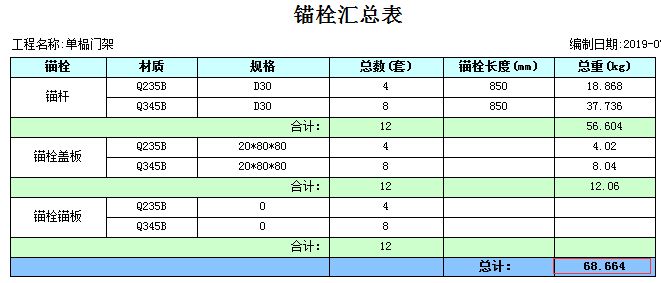
三维建模中钢架的重量3220.644=3151.98(型钢)+68.664(锚栓)
(2)表格算量:
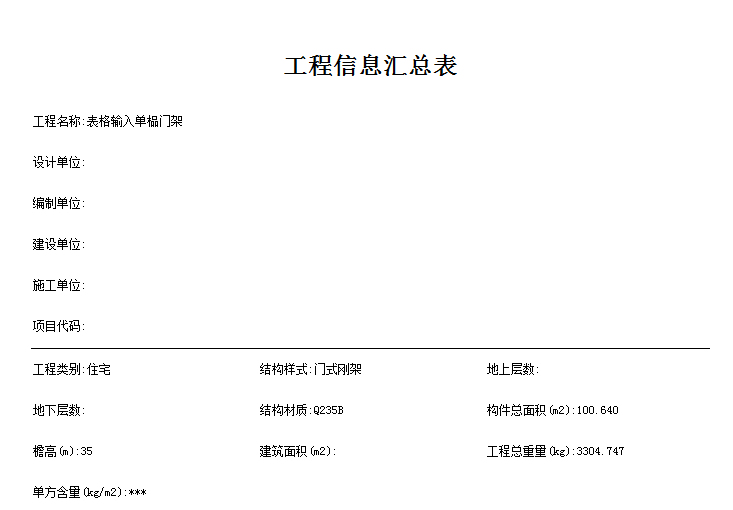
表格计算中的钢架重量3304.747=3236.083(型钢)+68.664(锚栓)
对比三维数据,我们可以看到梁柱部分大概有70KG的误差量,我们这里对比其中一个中柱量的量表,其他的量对比类似:

钢柱的量差不大,主要是因为三角板在表格中计算为矩形板导致的。
从上面的对比分析可以看出:使用“三维算量”功能计算出来的结果是3220.644kg,使用“表格输入”功能计算出来的结果是3304.747kg,误差来源于在使用“表格输入”功能进行计算时,类似于“三角加劲板”这样的异型板都是按照矩形进行计算,同时表格无法计算部分斜长梁的扣减导致的,所以会有部分的量差。
(2)综合对比

综述:
通过对比,一般来说当工程较小,对精确要求不高的时候(招投标概算)可以使用“表格输入功能”;而在工程量较大,涉及到的构件种类较多,同时要求较高精度的时候,建议使用三维建模算量方法!
总而言之,学习并灵活运用GJG2018软件中的“表格输入”与“三维建模算量”两种算量方式能大大提高咱们的工作效率。


